So deinstalliert man Apps, die Betrügereien, wie Apple Platform Security fördern
Mac VirusAuch bekannt als: Apple Platform Security Dialogfenster
Der kostenlose Scanner prüft, ob Ihr Computer infiziert ist.
JETZT ENTFERNENUm das Produkt mit vollem Funktionsumfang nutzen zu können, müssen Sie eine Lizenz für Combo Cleaner erwerben. Auf 7 Tage beschränkte kostenlose Testversion verfügbar. Eigentümer und Betreiber von Combo Cleaner ist RCS LT, die Muttergesellschaft von PCRisk.
Was ist Apple Platform Security?
Typischerweise zeigen technischer Support Betrugswebseiten ein Dialogfenster (oder mehrere Fenster), die besagen, dass der Computer mit Malware, Viren, etc. infiziert ist und bieten eine Telefonnummer für Hilfe beim Beseitigen angeblich erkannter Bedrohungen. In den meisten Fällen erscheinen diese Dialogfenster auf Seiten, die vorgeben, bekannte Software-Firmen, wie Microsoft, Apple zu präsentieren.
Es kommt auch häufig vor, dass Benutzer solche Seiten nicht absichtlich besuchen, sondern dass diese über betrügerische Werbung, andere zwielichtige Seiten oder durch installierte, potenziell unerwünschte Apps (PUAs) geöffnet werden.
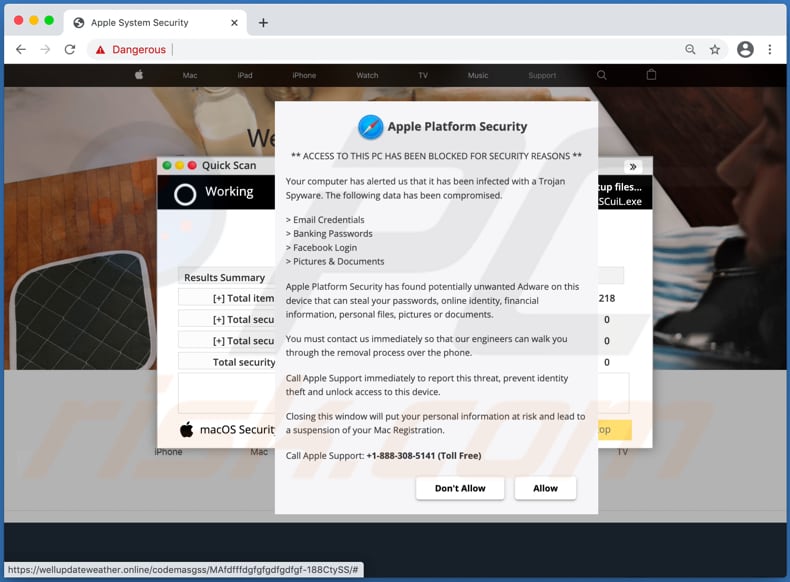
Diese besondere vom technischen Support unterstützte Seite wird als offizielle Apple-Seite getarnt. Sie zeigt einige Dialogfenster und behauptet, dass ein Computer mit einer Trojaner-Spyware (und Adware) infiziert wurde und dass Daten, wie E-Mail und Facebook Anmeldedaten, Bankpasswörter, Bilder und Dokumente beeinträchtigt wurden.
Beide Dialogfenster zeigen die Telefonnummer +1-888-308-5141, die Besucher angeblich anrufen sollen, wenn sie Hilfe bei der Beseitigung der erkannten Bedrohung brauchen. Es kommt häufig vor, dass nach dem Kontaktieren (Anrufen) der Betrüger hinter solchen Seiten, diese versuchen, Benutzer zu verleiten, Anwendungen zu installieren, die es Betrügern erlauben würde, auf infizierte Computer zuzugreifen, so dass sie Malware installieren könnten, die persönliche Informationen für sie stehen würde.
In anderen Fällen versuchen Betrüger die Benutzer zu verleiten Geld für unnötige Software oder "Support"-Dienstleistungen zu bezahlen.
Auf die eine oder andere Weise kann keiner dieser Seiten vertraut werden. Wie im ersten Absatz erwähnt, werden solche Seiten über verschiedene PUAs gefördert.
Daher ist es, wenn ein Browser solche Seiten selbst/automatisch öffnet, sehr wahrscheinlich, dass eine PUA darauf installiert ist oder eine Apps dieser Art auf dem Betriebssystem installiert ist. Es sollte erwähnt werden, dass PUAs entwickelt werden können, um in Suchanfragen eingegebene IP-Adressen, Adressen besuchter Seiten, Geo-Standorte und/oder andere Surfdaten oder sogar auch sensible, persönliche Details zu erheben.
Sie können auch entwickelt werden, um Werbung zu erzeugen (Coupons, Banner, Umfragen, Dialogfenster, etc.) und/oder Werbung anderer Art, die verwendet wird, um nicht vertrauenswürdige Seiten zu fördern oder sogar unerwünschte Downloads, Installationen, zu verursachen.
| Name | Apple Platform Security Dialogfenster |
| Art der Bedrohung | Phishing, Mac Malware, Mac Virus |
| Falsche Behauptung | Ein Computer wurde mit Trojaner-Spyware, Adware infiziert |
| Tarnung | Offizielle Apple Seite |
| Telefonnummer des technischen Support Betrügers | +1-888-308-5141 |
| Verwandte Domäne | wellupdateweather[.]online |
| Erkennungsnamen (wellupdateweather[.]online) | Google Safebrowsing (Phishing), Netcraft (bösartig), vollständige Liste (VirusTotal) |
| Bedienende IP-Adresse | 104.31.81.232; |
| Symptome | Ihr Mac wird langsamer als normal, Sie sehen unerwünschte Pop-up-Anzeigen, Sie werden auf dubiose Webseiten weitergeleitet. |
| Verbreitungsmethoden | Betrügerische Pop-up-Werbung, kostenlose Software-Installationsprogramme ( Bündelung), gefälschte Flash Player-Installationsprogramme, Torrent-Datei-Downloads. |
| Schaden | Verfolgung des Internet-Browsers (mögliche Datenschutzprobleme), Anzeige unerwünschter Werbung, Weiterleitung auf dubiose Webseiten, Verlust privater Informationen. |
| Malware-Entfernung (Windows) |
Um mögliche Malware-Infektionen zu entfernen, scannen Sie Ihren Computer mit einer legitimen Antivirus-Software. Unsere Sicherheitsforscher empfehlen die Verwendung von Combo Cleaner. Combo Cleaner herunterladenDer kostenlose Scanner überprüft, ob Ihr Computer infiziert ist. Um das Produkt mit vollem Funktionsumfang nutzen zu können, müssen Sie eine Lizenz für Combo Cleaner erwerben. Auf 7 Tage beschränkte kostenlose Testversion verfügbar. Eigentümer und Betreiber von Combo Cleaner ist RCS LT, die Muttergesellschaft von PCRisk. |
Heiipiossuport[.]info, iossecure[.]com und connection-protect[.]com sind einige Beispiele für andere, mehr oder weniger ähnliche Seiten. Wie in der Einleitung erwähnt, kommt es häufig vor, dass solche Seiten entwickelt werden, damit sie wie offizielle, legitime Apple-Seiten (oder die von anderen gut bekannten Firmen) aussehen.
Obwohl die eigentlichen (offiziellen) Seiten nichts mit den technischer Support Betrügereien oder anderen, nicht vertrauenswürdigen, potenziell bösartigen Seiten zu tun haben.
Wie wurden potenziell unerwünschte Anwendungen auf meinem Computer installiert?
Es ist üblich, dass Entwickler PUAs verteilen, indem sie die "Bündelung"-Methode verwenden, indem sie diese in den Download- und/oder Installationseinrichtungen anderer Programme als zusätzliche Angebote einschließen. In solchen Fällen laden Benutzer unerwünschte Apps herunter und/oder installieren sie mit anderen Programmen, wenn sie nicht die "Benutzerdefiniert", "Erweitert" und ähnliche Einstellungen ändern, oder Kontrollkästchen nicht deaktivieren, die in Download- und/oder Installationseinrichtungen dieser Programme verfügbar sind.
Manchmal laden Benutzer PUAs herunter und/oder installieren sie, indem sie auf betrügerische Werbung klicken, die entwickelt wurde, um bestimmte Skripte auszuführen.
Wie vermeidet man die Installation potenziell unerwünschter Anwendungen?
Es wird davon abgeraten, Software über nicht vertrauenswürdige Quellen, Werkzeuge, wie Downloadprogramme Dritter, Installationsprogramme, Peer-to-Peer-Netzwerke, wie Torrent Clients, eMule, von offiziellen Seiten herunterzuladen und/oder zu installieren. Sie sollte von offiziellen Seiten und über direkte Download-Links heruntergeladen werden.
Download- und Installationseinrichtungen, die Einstellungen wie "Erweitert", "Benutzerdefiniert", "Manuell" und einige Kontrollkästchen aufweisen, sollten auf unerwünschte Angebote geprüft werden, bevor der Download und/oder die Installation abgeschlossen wird. Werbung auf zwielichtigen Seiten sollte auch nicht angeklickt werden.
Es kommt häufig vor, dass diese Werbung potenziell bösartige Seiten öffnet oder sogar unerwünschte Downloads, Installationen, verursacht. Außerdem sollten keine unerwünschten Erweiterungen, Add-ons oder Plug-ins auf einen Internetbrowser installiert werden oder Programme dieser Art auf dem Betriebssystem installiert werden.
Wenn Ihr Computer bereits mit PUAs infiziert ist, empfehlen wir, eine Überprüfung mit durchzuführen, um diese automatisch zu entfernen.
Aussehen der Apple Platform Security Betrugsseite (GIF):
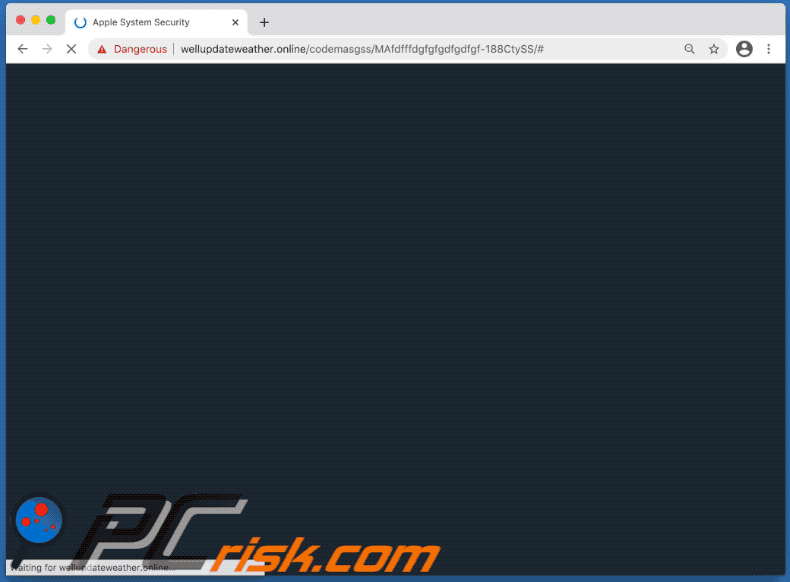
Text im Haupt-Dialogfenster:
Apple Platform Security
** ACCESS TO THIS PC HAS BEEN BLOCKED FOR SECURITY REASONS **
Your computer has alerted us that it has been infected with a Trojan Spyware. The following data has been compromised.
> Email Credential
> Banking Passwords
> Facebook Login
> Pictures & DocumentsApple Platform Security has found potentially unwanted Adware on this device that can steal your passwords, online identity, financial information, personal files, pictures or documents.
You must contact us immediately so that our engineers can walk you through the removal process over the phone.
Call Apple Support immediately to report this threat, prevent identity theft and unlock access to this device.
Closing this window will put your personal information at risk and lead to a suspension of your Mac Registration.
Call Apple Support: +1-888-308-5141 (Toll Free)
[Don't Allow] [Allow]
Text im Dialogfenster, der oben auf dem Haupt-Dialogfenster angezeigt wird:
macOS Security
Apple Secrity Alert - Error Code: #0x83d47d
Access to this PC has been blocked for security reasons.
Contact Mac Support: +1-888-308-5141Threat Detected - Trojan Spyware
Apps: Ads.financetrack(1).exe[Run Anyway] [Back to Safety]
Umgehende automatische Entfernung von Malware:
Die manuelle Entfernung einer Bedrohung kann ein langer und komplizierter Prozess sein, der fortgeschrittene Computerkenntnisse voraussetzt. Combo Cleaner ist ein professionelles, automatisches Malware-Entfernungstool, das zur Entfernung von Malware empfohlen wird. Laden Sie es durch Anklicken der untenstehenden Schaltfläche herunter:
LADEN Sie Combo Cleaner herunterIndem Sie Software, die auf dieser Internetseite aufgeführt ist, herunterladen, stimmen Sie unseren Datenschutzbestimmungen und Nutzungsbedingungen zu. Der kostenlose Scanner überprüft, ob Ihr Computer infiziert ist. Um das Produkt mit vollem Funktionsumfang nutzen zu können, müssen Sie eine Lizenz für Combo Cleaner erwerben. Auf 7 Tage beschränkte kostenlose Testversion verfügbar. Eigentümer und Betreiber von Combo Cleaner ist RCS LT, die Muttergesellschaft von PCRisk.
Schnellmenü:
- Was ist Apple Platform Security?
- SCHRITT 1. Mit PUPs verwandte Dateien und Ordner von OSX entfernen.
- SCHRITT 2. Betrügerische Erweiterungen von Safari entfernen.
- SCHRITT 3. Betrügerische Add-ons von Google Chrome entfernen.
- SCHRITT 4. Potenziell unerwünschte Plug-ins von Mozilla Firefox entfernen.
Das Video zeigt, wie man Adware und Browserentführer von einem Mac Computer entfernt:
Entfernung potenziell unerwünschter Anwendungen:
Potenziell unerwünschte Anwendungen von Ihrem "Programme" Ordner entfernen:
 Klicken Sie auf das Finder Symbol. Im Finder Fenster, wählen Sie "Programme". Im Anwendungen Ordner, suchen Sie nach “MPlayerX”,“NicePlayer”, oder anderen verdächtigen Anwendungen und ziehen sie diese in den Papierkorb. Nachdem Sie die potenziell unerwünschte(n) Anwendung(en) entfernt haben, die online Werbung verursachen, scannen Sie Ihren Mac auf verbleibende, unerwünschte Komponenten.
Klicken Sie auf das Finder Symbol. Im Finder Fenster, wählen Sie "Programme". Im Anwendungen Ordner, suchen Sie nach “MPlayerX”,“NicePlayer”, oder anderen verdächtigen Anwendungen und ziehen sie diese in den Papierkorb. Nachdem Sie die potenziell unerwünschte(n) Anwendung(en) entfernt haben, die online Werbung verursachen, scannen Sie Ihren Mac auf verbleibende, unerwünschte Komponenten.
LADEN Sie die Entfernungssoftware herunter
Combo Cleaner überprüft, ob Ihr Computer infiziert ist. Um das Produkt mit vollem Funktionsumfang nutzen zu können, müssen Sie eine Lizenz für Combo Cleaner erwerben. Auf 7 Tage beschränkte kostenlose Testversion verfügbar. Eigentümer und Betreiber von Combo Cleaner ist RCS LT, die Muttergesellschaft von PCRisk.
Apple Platform Security Dialogfenster bezogene Dateien und Ordner entfernen:

Klicken Sie auf das Finder Symbol aus der Menüleiste, wählen Sie Gehen und klicken Sie auf Zum Ordner gehen...
 Suchen Sie nach Dateien, die von werbefinanzierter Software erzeugt wurden im /Library/LaunchAgents Ordner:
Suchen Sie nach Dateien, die von werbefinanzierter Software erzeugt wurden im /Library/LaunchAgents Ordner:

Im Gehen zu Ordner...Leiste, geben Sie ein: /Library/LaunchAgents

Im "LaunchAgents" Ordner, suchen Sie nach allen kürzlich hinzugefügten, verdächtigen Dateien und bewegen Sie diese in den Papierkorb. Beispiele für Dateien, die von werbefinanzierter Software erzeugt wurden - "installmac.AppRemoval.plist", "myppes.download.plist", "mykotlerino.ltvbit.plist", "kuklorest.update.plist", etc. Werbefinanzierte Software installiert häufig mehrere Dateien zur gleichen Zeit.
 Suchen Sie nach Dateien, die von werbefinanzierter Software erzeugt wurden im /Library/Application Support Ordner:
Suchen Sie nach Dateien, die von werbefinanzierter Software erzeugt wurden im /Library/Application Support Ordner:

Im Gehen zu Ordner...Leiste, geben Sie ein: /Library/Application Support

Im "Application Support" Ordner, suchen Sie nach allen kürzlich hinzugefügten, verdächtigen Ordnern. Zum Beispiel "MplayerX" oder "NicePlayer" und bewegen Sie diese Ordner in den Papierkorb.
 Suchen Sie nach Dateien, die von werbefinanzierter Software erzeugt wurden im ~/Library/LaunchAgents Ordner:
Suchen Sie nach Dateien, die von werbefinanzierter Software erzeugt wurden im ~/Library/LaunchAgents Ordner:

Im Gehen zu Ordner Leiste, geben Sie ein: ~/Library/LaunchAgents
 Im "LaunchAgents" Ordner, suchen Sie nach allen kürzlich hinzugefügten, verdächtigen Dateien und bewegen Sie diese Ordner in den Papierkorb. Beispiele für Dateien, die von werbefinanzierter Software erzeugt wurden - "installmac.AppRemoval.plist", "myppes.download.plist", "mykotlerino.ltvbit.plist", "kuklorest.update.plist", etc. Werbefinanzierte Software installiert häufig mehrere Dateien zur gleichen Zeit.
Im "LaunchAgents" Ordner, suchen Sie nach allen kürzlich hinzugefügten, verdächtigen Dateien und bewegen Sie diese Ordner in den Papierkorb. Beispiele für Dateien, die von werbefinanzierter Software erzeugt wurden - "installmac.AppRemoval.plist", "myppes.download.plist", "mykotlerino.ltvbit.plist", "kuklorest.update.plist", etc. Werbefinanzierte Software installiert häufig mehrere Dateien zur gleichen Zeit.
 Suchen Sie nach Dateien, die von werbefinanzierter Software erzeugt wurden im /Library/LaunchDaemons Ordner:
Suchen Sie nach Dateien, die von werbefinanzierter Software erzeugt wurden im /Library/LaunchDaemons Ordner:

Im Gehen zu Ordner Leiste, geben Sie ein: ~/Library/LaunchDaemons
 Im "LaunchDaemons" Ordner, suchen Sie nach allen kürzlich hinzugefügten, verdächtigen Dateien. Zum Beispiel "com.aoudad.net-preferences.plist", "com.myppes.net-preferences.plist", "com.kuklorest.net-preferences.plist", "com.avickUpd.plist", etc., und bewegen Sie diese in den Papierkorb.
Im "LaunchDaemons" Ordner, suchen Sie nach allen kürzlich hinzugefügten, verdächtigen Dateien. Zum Beispiel "com.aoudad.net-preferences.plist", "com.myppes.net-preferences.plist", "com.kuklorest.net-preferences.plist", "com.avickUpd.plist", etc., und bewegen Sie diese in den Papierkorb.
 Scannen Sie Ihren Computer mit Combo Cleaner:
Scannen Sie Ihren Computer mit Combo Cleaner:
Wenn Sie alle Schritte in der richtigen Reihenfolge befolgt haben, sollte Ihr Mac frei von Infektionen sein. Um sicherzustellen, dass Ihr System nicht infiziert ist, scannen Sie es mit Combo Cleaner Antivirus. HIER herunterladen. Nach dem Herunterladen der Datei, klicken Sie auf das Installationsprogramm combocleaner.dmg. Ziehen Sie im geöffneten Fenster das Symbol Combo Cleaner auf das Symbol Anwendungen und legen Sie es dort ab. Öffnen Sie jetzt Ihr Launchpad und klicken Sie auf das Symbol Combo Cleaner. Warten Sie, bis Combo Cleaner seine Virendatenbank aktualisiert hat und klicken Sie auf die Schaltfläche „Combo Scan starten“.

Combo Cleaner scannt Ihren Mac jetzt auf Infektionen mit Malware. Wenn der Antivirus-Scan „Keine Bedrohungen gefunden“ anzeigt, heißt das, dass Sie mit dem Entfernungsleitfaden fortfahren können. Andernfalls wird empfohlen, alle gefundenen Infektionen vorher zu entfernen.

Nachdem Dateien und Ordner entfernt wurden, die von dieser werbefinanzierten Software erzeugt wurden, entfernen Sie weiter falsche Erweiterungen von Ihren Internetbrowsern.
Apple Platform Security Dialogfenster Startseiten und Standard Internetsuchmaschinen von Internetbrowsern:
 Bösartige Erweiterungen von Safari entfernen:
Bösartige Erweiterungen von Safari entfernen:
Apple Platform Security Dialogfenster bezogene Safari Erweiterungen entfernen:

Öffnen Sie den Safari Browser. Aus der Menüleiste wählen Sie "Safari" und klicken Sie auf "Benutzereinstellungen...".

Im Benutzereinstellungen Fenster wählen Sie "Erweiterungen" und suchen Sie nach kürzlich installierten, verdächtigen Erweiterungen. Wenn Sie sie gefunden haben, klicken Sie auf "Deinstallieren" Symbol daneben. Beachten Sie, dass Sie alle Erweiterungen sicher von ihrem Safari Browser deinstallieren können. Keine davon sind unabdingbar für die normale Funktion des Browsers.
- Falls Sie weiterhin Probleme mit Browserweiterleitungen und unerwünschter Werbung haben - Safari zurücksetzen.
 Bösartige Programmerweiterungen von Mozilla Firefox entfernen:
Bösartige Programmerweiterungen von Mozilla Firefox entfernen:
Apple Platform Security Dialogfenster bezogene Mozilla Firefox Zusätze entfernen:

Öffen Sie Ihren Mozilla Firefox Browser. In der oberen rechten Ecke des Bildschirms, klicken Sie auf das "Menü öffnen" (drei horizontale Linien) Symbol. Aus dem geöffneten Menü wählen Sie "Zusätze".

Wählen Sie den "Erweiterungen" Reiter und suchen Sie nach allen kürzlich installierten, verdächtigen Zusätzen. Wenn Sie sie gefunden haben, klicken Sie auf das "Entfernen" Symbol daneben. Beachten Sie, dass Sie alle Erweiterungen deinstallieren von Ihrem Mozilla Firefox Browser entfernen können - keine davon sind unabdingbar für die normale Funktion des Browsers.
- Falls Sie weiterhin Probleme mit Browserweiterleitungen und unerwünschter Werbung haben - Mozilla Firefox zurücksetzen.
 Bösartige Erweiterungen von Google Chrome entfernen:
Bösartige Erweiterungen von Google Chrome entfernen:
Apple Platform Security Dialogfenster bezogene Google Chrome Zusätze entfernen:

Öffnen Sie Google Chrome und klicken Sie auf das "Chrome Menü" (drei horizontale Linien) Symbol, das sich in der rechten oberen Ecke des Browserfensters befindet. Vom Klappmenü wählen Sie "Mehr Hilfsmittel" und wählen Sie "Erweiterungen".

Im "Erweiterungen" Fenster, suchen Sie nach allen kürzlich installierten, versächtigen Zusätzen. Wenn Sie sie gefunden haben, klicken Sie auf das "Papierkorb" Symbol daneben. Beachten Sie, dass Sie alle Erweiterungen sicher von Ihrem Google Chrome Browser entfernen können - keine davon sind unabdingbar für die normale Funktion des Browsers.
- IFalls Sie weiterhin Probleme mit Browserweiterleitungen und unerwünschter Werbung haben - Google Chrome zurücksetzen.
Teilen:

Tomas Meskauskas
Erfahrener Sicherheitsforscher, professioneller Malware-Analyst
Meine Leidenschaft gilt der Computersicherheit und -technologie. Ich habe mehr als 10 Jahre Erfahrung in verschiedenen Unternehmen im Zusammenhang mit der Lösung computertechnischer Probleme und der Internetsicherheit. Seit 2010 arbeite ich als Autor und Redakteur für PCrisk. Folgen Sie mir auf Twitter und LinkedIn, um über die neuesten Bedrohungen der Online-Sicherheit informiert zu bleiben.
Das Sicherheitsportal PCrisk wird von der Firma RCS LT bereitgestellt.
Gemeinsam klären Sicherheitsforscher Computerbenutzer über die neuesten Online-Sicherheitsbedrohungen auf. Weitere Informationen über das Unternehmen RCS LT.
Unsere Anleitungen zur Entfernung von Malware sind kostenlos. Wenn Sie uns jedoch unterstützen möchten, können Sie uns eine Spende schicken.
SpendenDas Sicherheitsportal PCrisk wird von der Firma RCS LT bereitgestellt.
Gemeinsam klären Sicherheitsforscher Computerbenutzer über die neuesten Online-Sicherheitsbedrohungen auf. Weitere Informationen über das Unternehmen RCS LT.
Unsere Anleitungen zur Entfernung von Malware sind kostenlos. Wenn Sie uns jedoch unterstützen möchten, können Sie uns eine Spende schicken.
Spenden
▼ Diskussion einblenden